Verwalten von Kapazitätseinstellungen
Kapazität bezeichnet die dedizierte Gruppe von Ressourcen, die für eine bestimmte Verwendung reserviert ist. Die Kapazitäten Premium und Embedded bieten für Ihre Inhalte eine zuverlässige und konsistente Leistung. Es folgen einige Einstellungen, die Sie beim Verwalten der Kapazitätseinstellungen Ihrer Organisation konfigurieren können:
- Erstellen neuer Kapazitäten
- Löschen von Kapazitäten
- Verwalten von Kapazitätsberechtigungen
- Ändern der Kapazitätsgröße
Informationen zum Zugreifen auf die Einstellungen des Fabric-Verwaltungsportals finden Sie unter Was ist das Verwaltungsportal?.
Power BI Premium
Über die Registerkarte Power BI Premium können Sie jede Power BI Premium-Kapazität (EM- oder P-SKU) verwalten, die für Ihre Organisation erworben wurde. Die Registerkarte Power BI Premium ist für alle Benutzer in Ihrer Organisation sichtbar. Sie können deren Inhalt aber nur anzeigen, wenn sie entweder als Kapazitätsadministrator oder als Benutzer mit Zuweisungsberechtigungen konfiguriert sind. Hat ein Benutzer keine Berechtigungen, wird die folgende Meldung angezeigt:
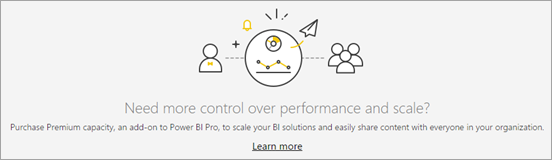
Weitere Informationen zu den Konzepten der Kapazitätsverwaltung finden Sie unter Verwalten von Premium-Kapazitäten.
Der Kapazitätsverwaltungsprozess wird unter Konfigurieren und Verwalten von Kapazitäten in Power BI Premium beschrieben.
Power BI Embedded
Auf der Registerkarte Power BI Embedded können Sie die Power BI Embedded-Kapazitäten (A-SKU) anzeigen, die Sie für Ihren Kunden erworben haben. Da A-SKUs nur von Azure zum Kauf erhältlich sind, können Sie eingebundene Kapazitäten in Azure verwalten, indem Sie das Azure-Portal verwenden.
Weitere Informationen zu Power BI Embedded finden Sie unter:
SKUs für Power BI Embedded: Kapazität und SKUs in Power BI Embedded Analytics
Erstellen einer Power BI Embedded-Kapazität: Erstellen einer Power BI Embedded-Kapazität im Azure-Portal
Skalieren einer Kapazität in Azure: Skalieren Ihrer Power BI Embedded-Kapazität im Azure-Portal
Anhalten und Starten einer Kapazität in Azure: Anhalten und Starten einer Power BI Embedded-Kapazität im Azure-Portal
Löschen der Fabric-Kapazität
Gehen Sie zum Löschen einer Fabric-Kapazität zum Fabric-Admin-Portal und wählen Sie Kapazitätseinstellungen>Fabric-Kapazitäten aus. Wählen Sie das Zahnradsymbol in der Spalte Aktionen für die zu löschende Kapazität aus. Wählen Sie in dem sich öffnenden Seitenbereich der Einstellungen für die Kapazität Fabric-Kapazitäten in Azure verwalten aus. Klicken Sie dann auf der sich öffnenden Seite im Azure-Portal auf die zu löschende Kapazität und wählen Sie Löschen aus.
Wenn Sie eine Fabric-Kapazität löschen, werden die der Kapazität zugeordneten Fabric-Elemente in Arbeitsbereichen vorläufig gelöscht und können nicht mehr benutzt werden. Diese Fabric-Elemente werden weiterhin im Onelake-Datenhub und in der Arbeitsbereichsliste angezeigt, aber bei jedem Versuch, sie zu öffnen oder zu verwenden, tritt ein Fehler auf. Sie werden wieder verwendbar, wenn der Arbeitsbereich innerhalb von sieben Tagen nach dem Löschen der Kapazität einer Fabric- oder Premium-Kapazität in der Region der ursprünglich gelöschten Kapazität zugeordnet wird.
Hinweis
Dieser Zeitraum von sieben Tagen hat nichts mit dem Aufbewahrungszeitraum des Arbeitsbereichs zu tun, der von Administratoren konfiguriert werden kann.
Zugehöriger Inhalt
Feedback
Bald verfügbar: Im Laufe des Jahres 2024 werden wir GitHub-Issues stufenweise als Feedbackmechanismus für Inhalte abbauen und durch ein neues Feedbacksystem ersetzen. Weitere Informationen finden Sie unter https://aka.ms/ContentUserFeedback.
Feedback senden und anzeigen für